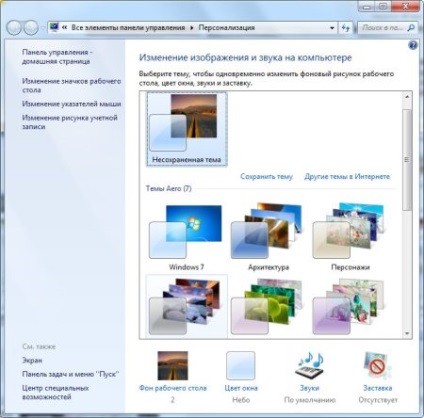
Aproape toată lumea care are un sistem de operare Windows 7 vrea să facă desktop-ul dvs. colorat și destul de convenabil. În acest articol vom încerca să descriem toate acțiunile care vor ajuta la proiectarea Windows 7 la gustul tău.
Panoul de personalizare - oferă utilizatorilor Windows 7 Starter și Windows 7 Home Basic abilitatea de a schimba fundalul desktopului și designul de culoare. Interfața programului este executată ca o fereastră "Personalizare" în Windows Home Premium și mai sus. Descărcați panoul de personalizare.
Primul lucru care vă atrage atenția atunci când porniți Windows 7 este tapetul. Ele pot fi ușor schimbate făcând doar câteva clicuri de mouse. Cea mai ușoară modalitate de a schimba fundalul desktopului este să deschideți fotografia, apoi faceți clic pe butonul din dreapta al mouse-ului. După ce faceți clic, veți vedea o fereastră în care trebuie să faceți clic pe comanda "Efectuați imaginea pe ecranul desktop".
Temele fac parte integrantă din designul computerului. Pentru a schimba tema, faceți clic pe butonul Start, apoi pe Panou de control. Odată ce ați finalizat această operație, trebuie să faceți clic pe fila Aspect și personalizare și să accesați secțiunea Personalizare, unde puteți găsi tema potrivită gustului dvs.
Este frumos atunci când culorile tuturor ferestrelor intermitente corespund culorii dvs. preferate, de exemplu roz. Pentru a modifica culoarea ferestrelor, faceți clic pe butonul Start, apoi pe Panou de control. După ce ați terminat această operație, trebuie să faceți clic pe fila Aspect și personalizare și să accesați secțiunea Personalizare, unde trebuie să faceți clic pe fereastra Color. În fereastra care apare, puteți modifica transparența, intensitatea, luminozitatea, saturația și culoarea ferestrei.
Fonturile de sistem și alte opțiuni suplimentare de proiectare
Fontul corect selectat nu vă va lăsa ochii obosiți. Pentru a modifica fontul, faceți clic pe butonul Start, apoi pe Panou de control. Odată ce ați finalizat această operație, trebuie să faceți clic pe fila Aspect și personalizare și să accesați secțiunea de personalizare în care trebuie să faceți clic pe fereastra Color și apoi să activați secțiunea Additional design settings.
În fereastra care apare, puteți schimba aproape toate fonturile fonturilor Windows 7.
Este frumos când după apăsarea butonului se produc sunete plăcute din difuzoare. Pentru a schimba designul de sunet, faceți clic pe butonul Start, apoi selectați Panou de control. După ce ați terminat această operație, trebuie să faceți clic pe fila Aspect și personalizare și să accesați secțiunea Personalizare, unde trebuie să faceți clic pe Sunete. Apropo, puteți chiar utiliza muzica dvs., de exemplu, atunci când porniți și închideți Windows 7.
Screensaver (screensaver)
Pentru a schimba designul de sunet, faceți clic pe butonul Start, apoi selectați Panou de control. După ce ați terminat această operație, trebuie să faceți clic pe fila Aspect și personalizare și să accesați secțiunea de personalizare în care trebuie să faceți clic pe ecranul Economizor de ecran. În caseta de dialog Setări pentru economizorul de ecran care apare, puteți modifica ecranul de pornire și efectuați operațiile necesare pentru ca ecranul să cheltuiască mai puțină energie dacă computerul nu este utilizat, dar este pornit.
Desktop icoane
Este frumos atunci când toate pictogramele de pe computer au un aspect non-standard.
Pentru a modifica pictogramele de pe desktop, faceți clic pe butonul Start, apoi pe Panou de control. După ce ați terminat această operație, trebuie să faceți clic pe fila Aspect și personalizare și să accesați secțiunea Personalizare, unde trebuie să faceți clic pe Modificați pictogramele de pe desktop. În fereastra afișată este posibil să înlocuiți icoanele standard cu cele non-standard. Principalul lucru este că pictogramele trebuie să fie în format (.ico), altfel nu vor fi instalate.
Pentru a modifica pictogramele de pe desktop, faceți clic pe butonul Start, apoi pe Panou de control. După ce ați terminat această operațiune, trebuie să faceți clic pe fila Aspect și personalizare și să accesați secțiunea Personalizare, unde trebuie să faceți clic pe Schimbarea indicatoarelor mouse-ului. În fereastra care apare, puteți selecta mouse-ul care vă place sau vă puteți descărca propriul. Este adevărat, ar trebui să fie în format (.ani).
Imaginea contului
Pentru a modifica pictogramele de pe desktop, faceți clic pe butonul Start, apoi pe Panou de control. După ce ați terminat această operație, trebuie să faceți clic pe fila Aspect și personalizare și să accesați secțiunea Personalizare, unde trebuie să faceți clic pe Modificați imaginea contului. În fereastra care apare, puteți schimba imaginea implicită pe cea proprie.
Pentru a modifica pictogramele de pe desktop, faceți clic pe butonul Start, apoi pe Panou de control. După ce ați terminat această operație, trebuie să faceți clic pe fila Sistem și securitate și să accesați secțiunea Sistem, unde vor apărea setările suplimentare ale sistemului. Apoi, faceți clic pe butonul de setări și accesați fila Efecte vizuale. În fereastra care apare, puteți face toate efectele necesare care vor diferenția interfața calculatorului dumneavoastră.
Am vorbit deja despre lucrul cu gadget-uri în articolul Working with gadgets Windows 7.
Pentru a modifica pictogramele de pe desktop, faceți clic pe butonul Start, apoi pe Panou de control. După ce ați terminat această operație, trebuie să faceți clic pe fila Aspect și personalizare și să accesați secțiunea Afișare. În fereastra care apare, puteți modifica toți parametrii ecranului, precum și dimensiunea fontului de pe desktop.
Articole similare
Trimiteți-le prietenilor: